Hoe het Windows 8-vergrendelscherm aan te passen
Met Windows 8 kunt u het uiterlijk van het vergrendelscherm aanpassen. U kunt de afbeelding wijzigen in een afbeelding in het systeem of een van uw eigen afbeeldingen en extra apps toevoegen.
Open vanuit het Windows 8-startscherm de Charms-balk en selecteer Instellingen en vervolgens PC-instellingen wijzigen.

Het scherm PC-instellingen wordt geopend. Selecteer aan de linkerkant Personaliseren en Vergrendelscherm in het rechterdeelvenster. Daar kunt u de achtergrondafbeelding wijzigen in een van de ontwerpen van Microsoft.
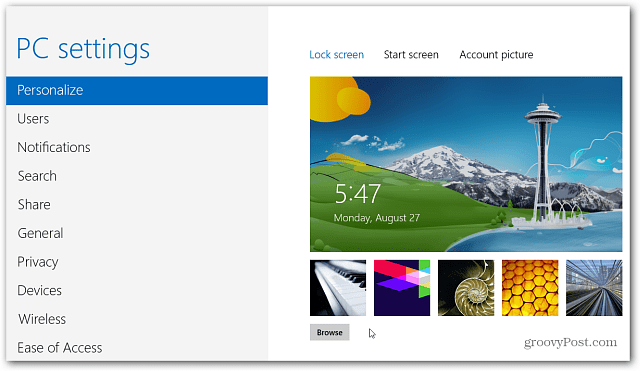
Of klik op de knop Bladeren om een foto uit uw verzameling te gebruiken.
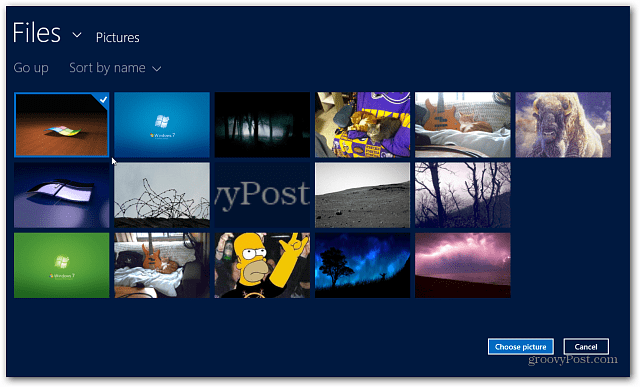
U krijgt een voorbeeld van hoe de door u gekozen afbeelding eruit zal zien.
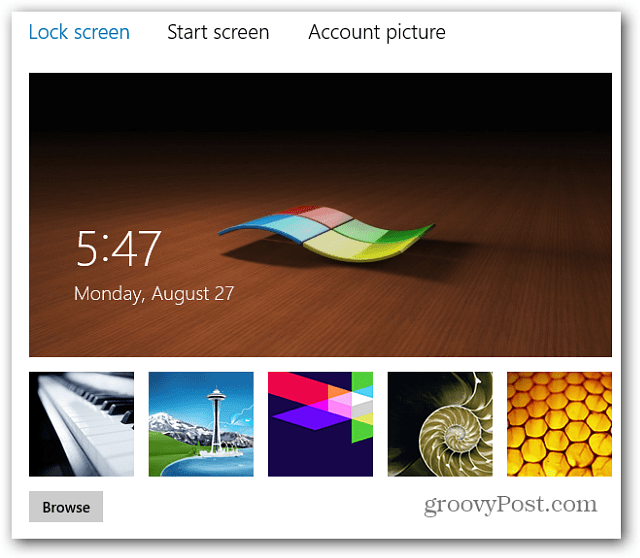
Scroll nog iets verder naar beneden en je kuntselecteer welke apps u gegevens op het vergrendelscherm wilt weergeven. U kunt kiezen uit Mail, Weer, Agenda en info van bepaalde apps van derden die u in de Windows Store hebt geïnstalleerd.
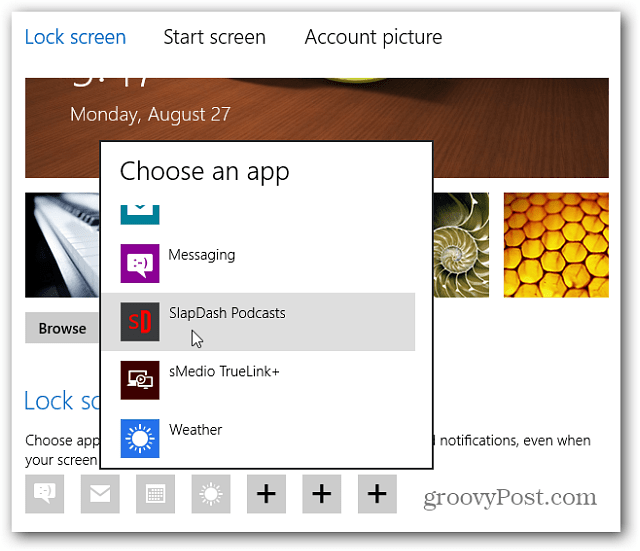
Vervolgens kunt u op de volgende regel selecteren welke app gedetailleerde gegevens op het vergrendelscherm weergeeft.
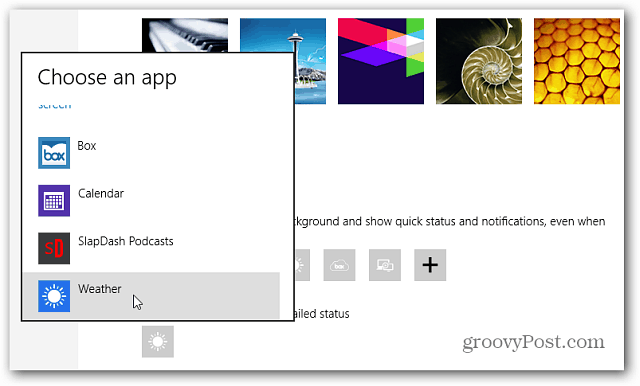
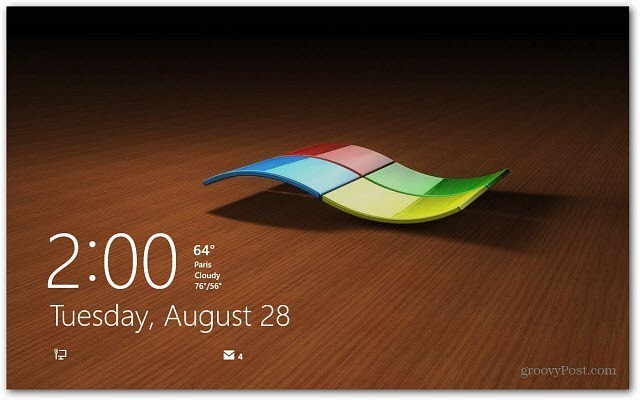
Uw aangepaste Lock Screen-instellingen verschijnen op al uw Windows 8-systemen als u van het apparaat een vertrouwde pc hebt gemaakt en de synchronisatiefunctie hebt ingeschakeld.










laat een reactie achter